Es gab einen Fehler, der mit dem Plattformfehlercode 39 in Valorant Fix verband
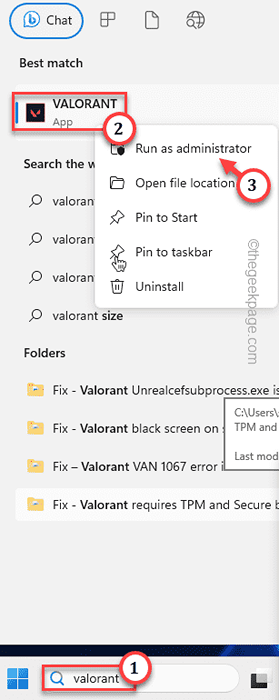
- 3355
- 109
- Aileen Dylus
Beim Starten des Valoranten mit dem üblichen Anwendungsstarcher können Sie über diese Fehlermeldung stolpern, die besagt. “Es gab einen Fehler, der eine Verbindung zur Plattform hergestellt hat" zusammen mit Fehlercode 39 Direkt auf dem Aufstandswerfer. Was passiert in diesem Fall, dass der Riot Launcher Sie aufgrund eines Verbindungsfehlers nicht eingelassen hat. Es gibt also keine Frage, ob Sie Valorant spielen können, wenn Sie dieses Debakel nicht durchführen können. Lassen Sie uns also ohne Ado sehen, wie dieses Problem innerhalb von Minuten behoben werden kann.
Inhaltsverzeichnis
- Fix 1 - Schließen Sie den Launcher und versuchen Sie es erneut
- Fix 2 - Automatisieren Sie den virtuellen Festplattendienst
- Fix 3 - Überprüfen und testen Sie die Internetverbindung
- Fix 4 - Starten Sie den Router und das Modem neu
- Fix 5 - Deaktivieren Sie VPN, Proxy
Fix 1 - Schließen Sie den Launcher und versuchen Sie es erneut
Wenn dies das erste Mal ist, dass Sie erlebt haben Fehlercode 39 In Valorant sollten Sie das Spiel/den Launcher schließen und es erneut versuchen.
Schritt 1 - Schließen Talorant wo Sie die Fehlermeldung gesehen haben.
Wenn Sie diese Fehlermeldung direkt auf der Anmeldung Konsole von Riot Client oder im Valorant Launcher gesehen haben, schließen Sie sie auch.
Schritt 2 - Sie können direkt Neustart das System einmal. Wenn das System neu startet, aktualisiert es alle Komponenten.
Schritt 3 - Nun, tippen Sie “Talorant”Im Suchfeld. Dann klicken Sie mit der rechten Maustaste “Talorant"Und tippen"Als Administrator ausführen“.
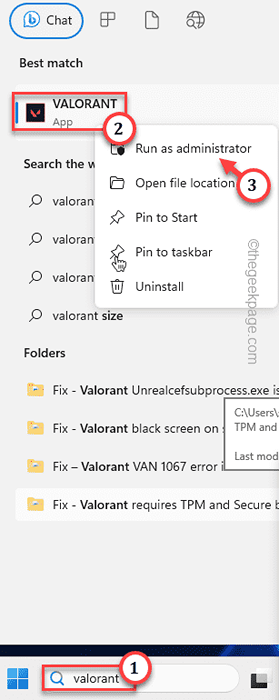
Melden Sie sich beim Start von Valorants mit Ihrem Riot -Konto an. Überprüfen Sie nun, ob Sie sich tatsächlich anmelden und das Spiel spielen können.
Fix 2 - Automatisieren Sie den virtuellen Festplattendienst
Dies kann aufgrund des virtuellen Festplattendienstes passieren, der nicht auf Ihrem System ausgeführt wird. Die Automatisierung des virtuellen Festplattendienstes sollte das Problem beheben.
NOTIZ - Stellen Sie sicher, dass Sie Valorant verlassen haben.
Schritt 1 - Öffne das Dienstleistungen. Einfach schreiben "Dienstleistungen”Im Suchfeld.
Schritt 2 - Dann tippen Sie “DienstleistungenWenn es im Suchergebnis angezeigt wird.
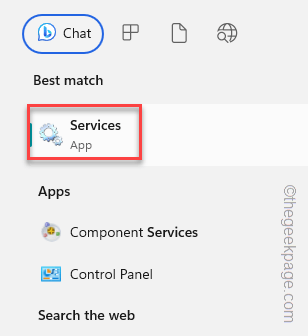
Schritt 3 - Wenn sich die Dienste eröffnen. Also scrollen Sie nach unten, bis Sie das finden “Virtuelle Festplatte" Service.
Schritt 4 - Dann klicken Sie mit der rechten Maustaste auf diesen Service und tippen Sie auf “Eigenschaften“.
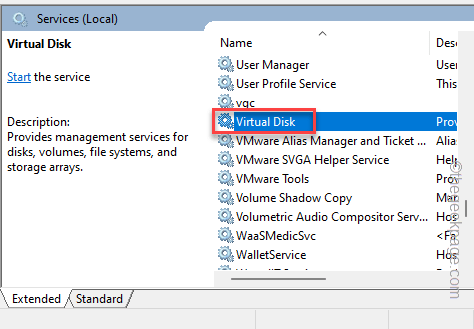
Schritt 5 - Wenn das Virtuelle Festplatteneigenschaften Öffnen Sie sich an die “Starttyp:"Und setzen Sie es auf"Automatisch”Modus mit der Dropdown-Liste.
Schritt 6 - Überprüfen Sie nun den Status dieses Dienstes. Wenn es zeigt “Gestoppt", dann klick "Start”Um den Service zu starten.
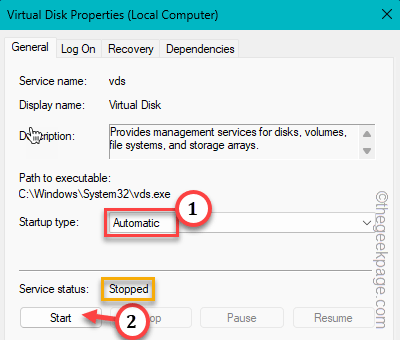
Schritt 7 - Jetzt ist es Zeit, die Änderungen zu speichern. Also tippen Sie “Anwenden" Und "OK”Um die Serviceänderungen zu speichern.
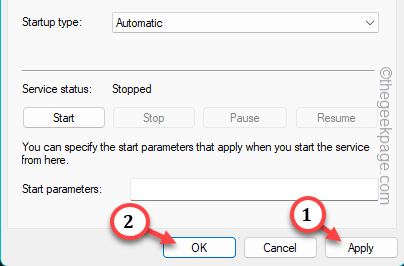
Beenden Sie nach dem Speichern dieser Änderung das Fenster Services. Überprüfen Sie dann, ob Sie Valorant starten und das Spiel spielen können.
Fix 3 - Überprüfen und testen Sie die Internetverbindung
Sie sollten überprüfen, ob Ihr System mit einer stabilen Internetverbindung verbunden ist oder nicht. Manchmal kann das instabile Netzwerk oder ein Netzwerk mit einem höheren Ping dazu führen. “Es gab einen Fehler, der eine Verbindung zur Plattform hergestellt hat" Nachricht.
Schritt 1 - Öffnen Sie einen Browser und gehen Sie zu Fasten.com.
Schritt 2 - Führen Sie den Geschwindigkeitstest aus und überprüfen Sie die Geschwindigkeitstestergebnisse. Sie benötigen mindestens 5 Mbit / s, um das Spiel zu spielen.
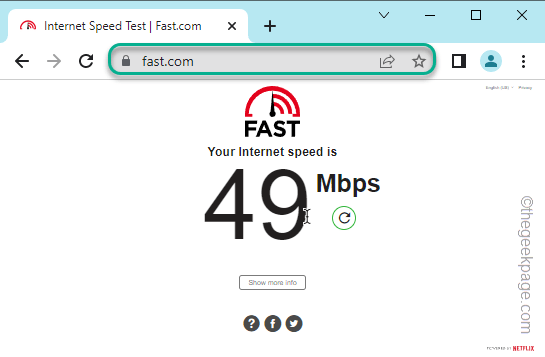
Wenn Sie nun versuchen, wettbewerbsfähig zu werden, ist> 50 Mbit / s -Netzwerkgeschwindigkeit wichtig. Wenn Ihr Netzwerk fehlt
Andernfalls hören Sie auf, sich mit einem riesigen Ping mit einem Fremdserver zu verbinden. Wenn Sie aus den USA stammen, ist es keinen Sinn, den bevorzugten Server auf “festzulegen“Mumbai, Indien)“. Auf diese Weise können Sie den Fehlercode 39 erneut sehen.
Fix 4 - Starten Sie den Router und das Modem neu
Einige Benutzer haben berichtet, dass das Neustart des Routers/Modems das Problem behoben hat.
Schritt 1 - Schließen Sie das Spiel.
Schritt 2 - Schalten Sie dann den Router und das Modem aus.
Schritt 3 - Entfernen Sie nun das Netzkabel des Routers und trennen Sie es von der Schalttafel.
Warten Sie ein paar Momente.
Schritt 4 - Schließen Sie dann den Router wieder mit der Platine an und schalten Sie ihn ein. Schließen Sie das System dann mit dem Router an und versuchen Sie erneut, Valorant zu spielen.
Fix 5 - Deaktivieren Sie VPN, Proxy
Hören Sie auf, VPN, Proxy -Server zu verwenden, während Sie Valorant spielen. Auf diese Weise können Sie die ursprüngliche IP verbergen, aber sie verfügt über eigene Auswirkungen wie diese.
Schritt 1 - Öffnen Sie die Einstellungen.
Schritt 2 - Dann mach weiter “Netzwerk & Internet“.
Schritt 3 - Danach., klicken "VPN”Einstellungen, um darauf zuzugreifen.
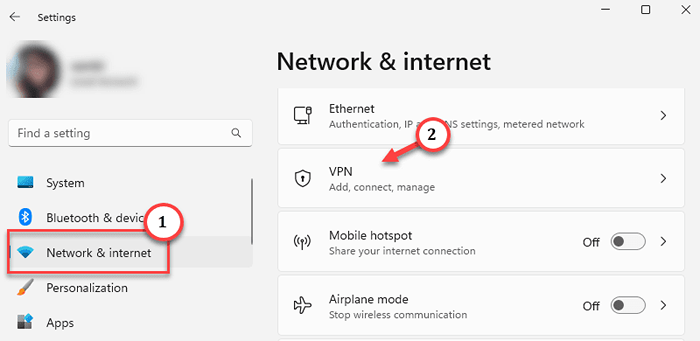
Schritt 4 - Wenn Sie es erweitern und klicken “EntfernenUm es aus dem VPN zu entfernen.
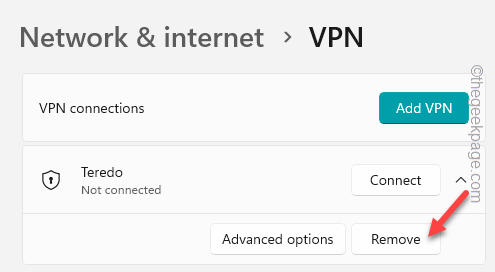
Deinstallieren Sie nach dem Entfernen des VPN eine VPN -App, die Sie auf Ihrem System installiert haben. Starten Sie das System neu. Versuchen Sie noch einmal Valorant zu spielen. Überprüfen Sie, ob dies das Problem löst.
- « So beheben Sie Microsoft, hat Makros vom Ausführen im Excel -Fehler gesperrt
- Die Datei iTunes Library.ITL kann nicht gelesen werden [gelöst] »

